ลองใช้วิธีการด่วนเหล่านี้ทันที
- การละเมิดความปลอดภัยของเกมที่ตรวจพบการแจ้งเตือนของ Fortnite ไม่ใช่ข้อความแสดงข้อผิดพลาด แต่เป็นมาตรการ ถึง ป้องกันไม่ให้ผู้ใช้ใช้กลโกง
- ในบางกรณี มาตรการนี้ส่งผลกระทบต่อผู้เล่นทั้งที่มีเจตนาดีและไม่ดี เนื่องจากอุปกรณ์เสริมสำหรับเล่นเกมโดยเฉพาะทำให้เกิดผลบวกลวง

การละเมิดความปลอดภัยของเกมที่ตรวจพบในข้อความแสดงข้อผิดพลาดของ Fortnite เกี่ยวข้องกับความเข้ากันได้ของระบบของคุณกับ คุณสมบัติป้องกันการโกงอย่างง่ายของเกม.
อย่างที่คุณเห็น ไม่มีอะไรต้องกังวล เป็นหนึ่งในเกมที่มีผู้เล่นมากที่สุด จึงไม่น่าแปลกใจที่ Fortnite จะเป็นเป้าหมายใหญ่สำหรับแฮกเกอร์
ผู้เล่นมักใช้กลโกงการเล่นเกมเพื่อวางไข่ในเกม และ Easy Anti-Cheat คือมาตรการที่ Epic Games นำมาใช้เพื่อลดการโกง
น่าเศร้าที่เทคโนโลยีไม่ใช่ ยัง สมบูรณ์แบบและฟีเจอร์นี้ส่งผลต่อผู้ใช้ที่ไม่โกงและป้องกันไม่ให้พวกเขาเพลิดเพลินกับ Fortnite
หากคุณประสบปัญหาการละเมิดความปลอดภัยของเกมที่ตรวจพบปัญหา Fortnite ต่อไปนี้เป็นวิธีแก้ไข
เราทดสอบ ทบทวน และให้คะแนนอย่างไร
เราทำงานมาตลอด 6 เดือนที่ผ่านมาเพื่อสร้างระบบตรวจสอบใหม่เกี่ยวกับวิธีที่เราผลิตเนื้อหา เมื่อใช้สิ่งนี้ เราได้ปรับปรุงบทความส่วนใหญ่ของเราใหม่ในภายหลังเพื่อมอบความเชี่ยวชาญเชิงปฏิบัติจริงเกี่ยวกับคำแนะนำที่เราทำ
สำหรับรายละเอียดเพิ่มเติมคุณสามารถอ่านได้ วิธีที่เราทดสอบ ทบทวน และให้คะแนนที่ WindowsReport.
นี่เป็นอีกปัญหาที่เกี่ยวข้องกัน จึงมีขั้นตอนการแก้ไขปัญหาเดียวกัน:
- ตรวจพบการละเมิดความปลอดภัยของเกม Fortnite เมื่อออกจาก Launcher (#00000001 / #0000000D) – ปัญหานี้ส่วนใหญ่เกี่ยวข้องกับ SelLedV2.exe กระบวนการซึ่งใช้โดยเครื่องมือ RGB Fusion จาก GIGABYTE แก้ไขปัญหาด้วยการถอนการติดตั้ง
จะแก้ไขการละเมิดความปลอดภัยของเกมที่ตรวจพบข้อผิดพลาดของ Fortnite ได้อย่างไร
1. รีบูทคอมพิวเตอร์ของคุณ
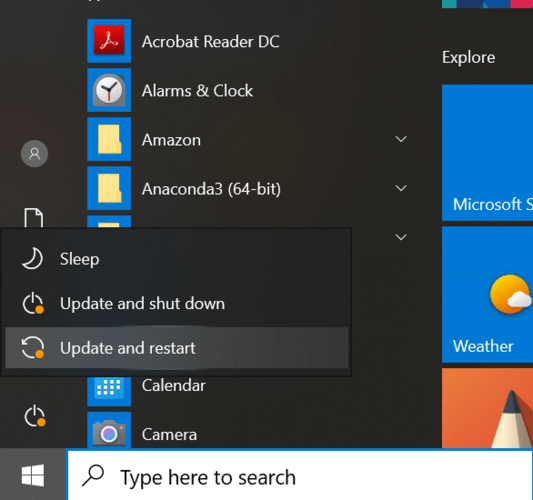
ข้อผิดพลาดอาจเกิดจากซอฟต์แวร์ที่ล้าสมัย เช่น ไดรเวอร์สำหรับคอนโทรลเลอร์หรืออุปกรณ์อินพุตของคุณ
หรืออาจเป็นไปได้ว่าซอฟต์แวร์เกมได้รับการอัปเดตในเบื้องหลังและจำเป็นต้องรีบูตเพื่อให้ทำงานได้อย่างถูกต้อง
ไม่ว่าจะด้วยวิธีใด การรีบูตเครื่องคอมพิวเตอร์ (สองหรือสามครั้ง) ได้แก้ไขปัญหาให้กับผู้ใช้จำนวนมากแล้ว
2. ถอนการติดตั้งหรือยกเลิกการเชื่อมต่อผู้กระทำผิด

สิ่งที่แย่ที่สุดเกี่ยวกับปัญหานี้ก็คืออาจเกิดจากอุปกรณ์ต่อพ่วงหรือโปรแกรมต่างๆ เหล่านั้น เป็นไปได้ เคยได้รับผลประโยชน์อันไม่เป็นธรรม
ตัวอย่างเช่น คอนโทรลเลอร์ RBG และมาเธอร์บอร์ดบางตัวมักเป็นผู้ต้องสงสัย ในโซลูชันนี้ เราจะค้นหาสาเหตุของปัญหาและยกเลิกการเชื่อมต่อ ถอนการติดตั้ง หรืออัปเดต
- ปิดแอปพลิเคชันที่เปิดอยู่ทั้งหมดบนพีซีของคุณ
- เล่น Fortnite และรอจนกระทั่งข้อผิดพลาดปรากฏขึ้น
- กด CTRL + ALT + DEL การผสมผสาน.
- คลิกที่ ผู้จัดการงาน.
- ค้นหากระบวนการที่เกี่ยวข้องกับการเล่นเกมที่กำลังดำเนินอยู่
- คลิกขวาที่กระบวนการแล้วกด สิ้นสุดกระบวนการ.
บันทึก: สำหรับวิธีแก้ปัญหานี้ คุณยังอาจยกเลิกการเชื่อมต่อคอนโทรลเลอร์ปัจจุบันของคุณ และลองดูว่าคุณได้รับการละเมิดความปลอดภัยของเกมที่ตรวจพบข้อผิดพลาดของ Fortnite ด้วยคอนโทรลเลอร์คู่อื่นหรือไม่
3. อัปเดตเกมและตัวเรียกใช้งานของคุณ
เช่นเดียวกับวิธีแก้ปัญหาแรก หากการรีบูตระบบของคุณไม่สามารถแก้ไขการละเมิดความปลอดภัยของเกมที่ตรวจพบปัญหา Fortnite คุณอาจต้องจัดการเรื่องนี้ หากคุณลองแก้ไขสองวิธีแรกแล้วไม่มีโชค การอัปเดตเกมและซอฟต์แวร์ตัวเปิดเกมจะช่วยกำจัดข้อผิดพลาด
เกม Epic, Uplay และ Steam อัปเดตโดยอัตโนมัติ แต่ใครจะรู้ล่ะ การตั้งค่าอาจขัดขวางการอัปเดตอัตโนมัติ โปรดจำไว้ว่าการอัปเดตเกมจะได้รับการแก้ไขเช่นกัน รหัสข้อผิดพลาด 91 ในฟอร์ทไนท์ และ ไม่สามารถเข้าร่วมปาร์ตี้ได้ รหัสข้อผิดพลาด 83.
ตอนนี้คุณรู้แล้วว่าอะไรทำให้เกิดการละเมิดความปลอดภัยของเกมที่ตรวจพบโดยการแจ้งเตือนของ Fortnite และวิธีกำจัดมัน
การแก้ไขที่เรามีให้ในคู่มือนี้ใช้ได้กับผู้เล่นหลายคน และจะลบข้อผิดพลาดออกไปอย่างแน่นอน
ถึง เรียนรู้เพิ่มเติมเกี่ยวกับซอฟต์แวร์ Anti Cheat, อ่านโพสต์นี้ นอกจากนี้ เมื่อใดก็ตามที่คุณได้รับข้อความแสดงข้อผิดพลาดนี้ โปรดรายงานไปยัง Epic
หวังว่าเราจะได้รับ Easy Anti-Cheat ที่ชาญฉลาดยิ่งขึ้นในเร็วๆ นี้
![แก้ไขข้อผิดพลาด BattlEye หน่วยความจำเสียหาย [แก้ไขด่วน]](/f/a94db52fe0bd2f6ce607b25e1aafd71e.jpg?width=300&height=460)

![[แก้ไข] Smite ไม่ตอบสนอง/ล้มเหลวเมื่อเปิดตัว](/f/9224e07f2a3935e72d0218bf785460a7.jpg?width=300&height=460)